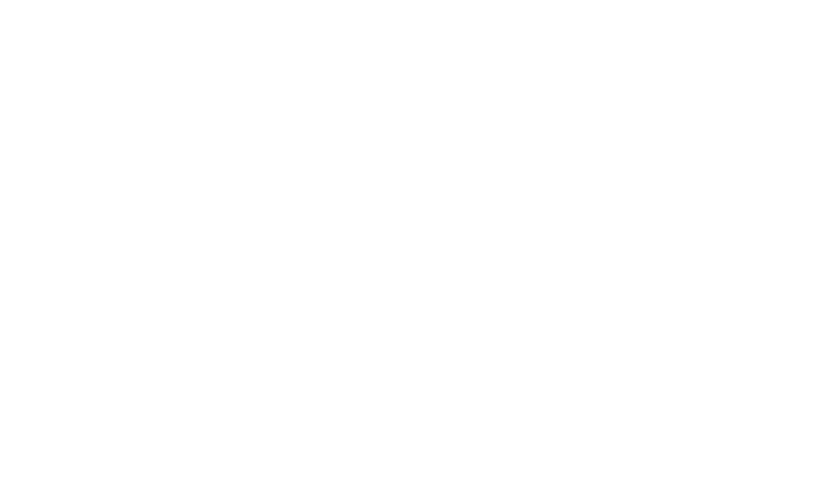35
7 Контакти
С
Contacts
можете да записвате и управлявате информация,
като телефонни номера, имейл адреси и чат адреси на вашите
контакти, и предоставя бърз и лесен достъп за комуникация с
други хора.
7.1 Отваряне на контактите
Докоснете
Contacts
на началния екран или на екрана с
приложения, за да го отворите. Или ако някой от разделите
Phone
,
Call log
или
Favorites
е отворен, докоснете раздела
Contacts
. Можете да докоснете раздела
Favorites
, за да
отворите контакт фаворит. В страниците от раздела за контакт,
можете да докоснете контакт, за да отворите екрана с
информация за контакт, или докоснете и задръжте контакт, за да
отворите контекстното меню.
7.2 Създаване на контакт
1. Отворете екрана
Contacts
.
2. Натиснете клавиша
Меню
и докоснете
New contact
.
3. Следващите съвети ще ви помогнат за въвеждане на
информация на контакта.
−
Въведете името на контакта и докоснете фоторамката, за
да изберете снимка за показване до името в списъка с
контакти и в други приложения.
−
Изберете категория на информацията за контакт, например
телефонни номера и имейл адреси, за да въведете този
вид информация за контакта. Ударете леко с пръст нагоре
или надолу, за да видите всички категории.
−
Докоснете бутона плюс отдясно на дадена категория, за да
добавите повече от един запис за тази категория.
Докоснете бутона минус отдясно на даден запис, за да
премахнете записа.
−
Докоснете бутона етикет отляво на точките от
информацията за контакт като
Phone numbers
и
Email
addresses
, за да отворите меню с предварително зададени
етикети за телефонен номер. Можете да докоснете, за да
изберете предварително зададен етикет или да докоснете
Custom label name
в менюто, за да създадете етикет по
избор.
4. Когато приключите с въвеждането, ударете леко в долната
част на страницата и докоснете
Done
. Можете също да
натиснете клавиша Menu и докоснете
Done
в менюто, което
се отваря, за да запишете информацията за контакт във
вашия Tablet.